如何解决win10前面板耳机没声音 win10电脑前面板耳机没声音的解决教程
更新时间:2023-08-15 16:20:00作者:mei
电脑插上耳机听声音音质更好,同时还能隔绝外界噪音,创造一个良好的环境。有时我们在Windows10电脑前面板中插入耳机时发现没有声音,怎么回事?检查耳机和设备都没问题,关于此疑问,接下去分享win10电脑前面板耳机没声音的解决教程。
推荐:win10 32位系统
1、首先找到“控制面板”并打开。找到“硬件和声音”点击进入。
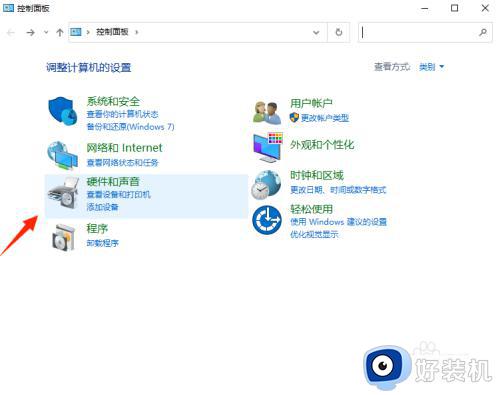
2、进入“硬件和声音”,在下方找到“Realtek高清音频控制器”点击进入并打开。
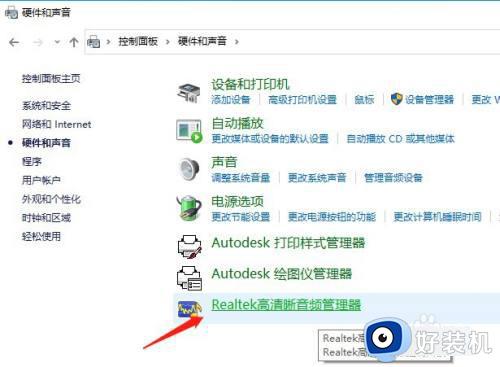
3、进入“Realtek高清音频控制器”界面。
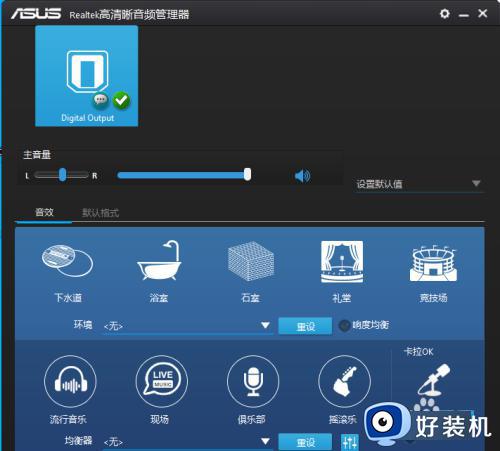
4、在“Realtek高清音频控制器”界面的右上角,右上方有一个小齿轮点击一下会弹出两个选项,我们点击“选项”进入。
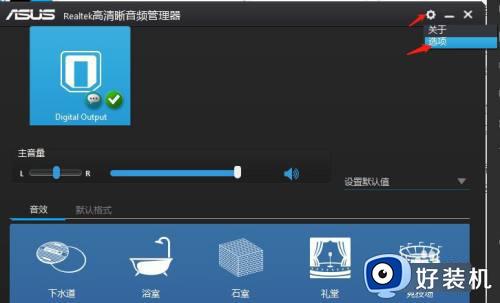
5、之后找到插孔设置,选择“AC97前面板”就可以听到声音了。
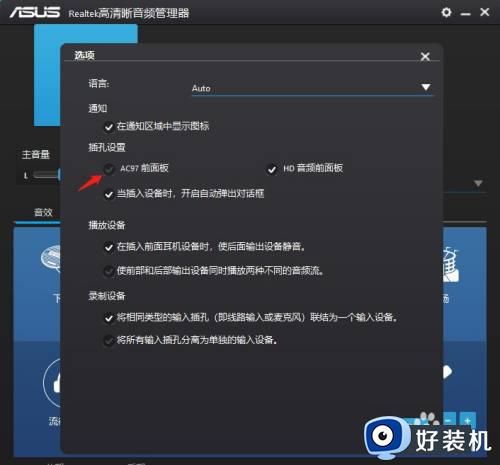
以上win10电脑前面板耳机没声音的解决教程,遇到此故障时,先检查耳机和线是否连接正常,如果设备都没问题,可以参考上述步骤修复。
如何解决win10前面板耳机没声音 win10电脑前面板耳机没声音的解决教程相关教程
- 为什么win10系统耳机插在前面板没有声音 win10系统前面板耳机没声音如何解决
- win10系统前置耳机插孔没声音怎么办 win10前置面板耳机插孔没声音如何解决
- 前面板耳机没声音win10怎么设置 前置耳机插孔没声音 win10如何解决
- windows10前置耳机没声音怎么办 win10前面板耳机没声音怎么设置
- win10耳机前面板没声音怎么办 win10主机前面板耳机没声音修复方法
- 台式win10电脑前面板的耳机孔没声音怎么办
- win10前置耳机插孔面板没声音怎么办 win10前置耳机插孔面板没声音的解决方法
- win10主机前面耳机孔没反应没声音修复方法
- win10电脑主机前面耳机插孔没声音怎么办 win10主机前面耳机孔没声音修复方法
- 耳机插电脑没声音怎么设置win10 win10主机插耳机没声音怎解决方法
- win10进入不了桌面怎么办 win10电脑开机后进不了系统解决方法
- win10管理员名称改不了怎么回事 win10改不了管理员名字如何处理
- win10键盘shift锁定如何解锁 win10 shift被锁定了的解决教程
- 电脑没有睡眠选项的原因是什么 电脑忽然没有了睡眠如何解决
- win10云内容搜索如何关闭 win10云搜索怎么关
- win10把此电脑图标放到桌面设置方法 win10如何把此电脑图标放到桌面
win10教程推荐
- 1 彻底关闭win10病毒和威胁防护的步骤 win10如何关闭病毒和威胁防护
- 2 win10进入桌面后鼠标一直转圈怎么回事 win10进桌面一直转圈怎么解决
- 3 win10桌面快捷图标出现白纸怎么回事 win10桌面快捷方式图标变成白板如何处理
- 4 win10计算器打不开怎么办 如何解决win10系统无法打开计算器
- 5 win10共享文件夹怎么在另一个电脑查看 win10共享文件夹另外一台电脑如何找到
- 6 win10关闭每次打开应用的通知设置方法 如何关闭win10每次点开软件都提醒
- 7 win10实时保护关不掉怎么办 win10实时保护关闭不了如何解决
- 8 win10把硬盘识别成移动硬盘怎么办 win10硬盘变成可移动设备处理方法
- 9 win10电脑拷贝记录怎么查 win10如何查看拷贝记录
- 10 win10需要新应用打开此ms-gaming怎么办?win10提示“需要新应用打开此ms-gamingoverlay”如何解决
